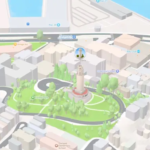Laptopy to bardzo poręczne i przenośne urządzenia. Niestety ich ekran czasami może okazać się dla nas niewystarczający. Podpowiadamy więc jak podłączyć laptopa do telewizora.
Spis treści
- 1 Dlaczego warto połączyć laptopa z telewizorem?
- 2 Jak połączyć laptopa z TV?
- 3 Jak połączyć laptopa z telewizorem za pomocą kabli?
- 4 Jak podłączyć laptopa do telewizora bez kabla?
- 5 Połączenie laptopa z telewizorem za pomocą przystawki telewizyjnej
- 6 O czym jeszcze trzeba pamiętać przy podłączaniu laptopa do telewizora?
Dlaczego warto połączyć laptopa z telewizorem?
Wielu użytkowników na całym świecie niemal codziennie podłącza swojego laptopa do telewizora. Czemu jednak właściwie w ogóle warto to zrobić? Odpowiedź na to pytanie jest banalnie wręcz prosta – żeby móc skorzystać z dużo większego ekranu niż ten wbudowany.
Przede wszystkim, jest to niezwykle wygodne przy oglądaniu filmów. Czasami nie możemy skorzystać ze Smart TV z wbudowaną aplikacją Netflixa czy HBO Go. Dokładnie wtedy nasz laptop może okazać się niezastąpiony.
Oprócz tego, możemy w ten sposób pokazać ważną prezentację na dużym ekranie, albo nawet zdjęcia naszym znajomym. Możliwości jest naprawdę sporo i zdecydowanie warto wiedzieć jak je wszystkie wykorzystać.
Jak połączyć laptopa z TV?
Jak więc podłączyć laptopa do telewizora? Tak naprawdę są na to dwa główne sposoby – możemy skorzystać z kabla lub łączności bezprzewodowej. Obie te opcje mają swoje zalety jak i wady.
Decydując się na kabel, nie musimy się martwić o zakłócenia sieci czy zasięg. Dodatkowo, znacznie więcej telewizorów, szczególnie nieco starszych wspiera jedynie tę opcję. Niestety, wymaga ona od nas często zakupu kabla czy nawet przejściówki, a czasami jego długość będzie sporym ograniczeniem.
Połączenie bezprzewodowe jest w tej kwestii nieco wygodniejsze – nie ogranicza nas żaden fizyczny kabel, a jedynie sam zasięg. Nie zawsze będziemy mieli jednak taką możliwość. Dodatkowo, czasami może to nie być najlepsza opcja, w szczególności, jeśli nasz router WiFi jest z niższej półki – mogą pojawić się opóźnienia w transmisji.
Zobacz: Monitor gamingowy 4K – najlepsze modele
Jak połączyć laptopa z telewizorem za pomocą kabli?

Na samym początku podpowiemy wam więc jak podłączyć laptopa do telewizora za pomocą kabla. Wbrew pozorom, opcji jest kilka, ale nie każda z nich będzie nadawała się do wszystkich modeli laptopów i telewizorów. Krok pierwszy to zatem sprawdzenie jakie złącza macie wbudowane w obu urządzeniach.
Połączenie laptopa z telewizorem za pomocą kabla HDMI
Zdecydowanie najlepszym i najprostszym scenariuszem będzie po prostu gniazdo HDMI. Obecnie, jest to już właściwie standard branżowy, który z pewnością powinniście znaleźć w obu waszych urządzeniach.
Jeśli macie już kabel, to cały proces zajmie wam maksymalnie kilka sekund. Oba urządzenia należy po prostu połączyć, a następnie za pomocą pilota wybrać w menu telewizora wejście HDMI. Pamiętajcie jednak, że może być ich kilka, upewnijcie się więc, że wybraliście w menu to właściwe.
Połączenie laptopa z telewizorem za pomocą kabla micro/mini HDMI
Nowoczesne laptopy mogą nie mieć jednak gniazda HDMI. Niestety jest ono dość spore i negatywnie wpływa na możliwości miniaturyzacji urządzeń. Chcemy przecież, żeby nasz laptop był jak najcieńszy, prawda?
Na szczęście, w większości tych przypadków znajdziemy w nich po prostu gniazdo micro lub mini HDMI. Pod kątem samego standardu przesyłania obrazu jest ono identyczne co standardowe, różni się jedynie rozmiarami wtyczki.
Na szczęście możemy bardzo prosto rozwiązać ten problem. Wystarczy, że kupimy kabel micro HDMI/HDMI. Znajdziemy go już w niemal każdym większym sklepie z elektroniką. Alternatywnie, możemy kupić też zwykłą przejściówkę. Całość nie powinna nas kosztować więcej niż kilkadziesiąt złotych.
Połączenie analogowe DVI lub VGA telewizora z laptopem
W bardzo rzadkich przypadkach możemy nie dysponować jednak żadnym wejściem HDMI. Niemal na pewno mamy jednak złącze DVI lub VGA. Cały proces podłączania laptopa do telewizora wygląda wtedy niemal dokładnie tak samo – musimy po prostu wetknąć kabel i wybrać pilotem odpowiednią opcję w menu.
Jest tylko jeden haczyk – zarówno DVI jak i VGA mogą przesyłać jedynie obraz. Jeśli chcemy pokazać komuś zdjęcia czy prezentację w PowerPoincie to problem nie istnieje. Co jednak, jeśli potrzebujemy też dźwięku?
Musimy wtedy sięgnąć po jeszcze jeden kabel, a konkretniej audio jack 3,5 mm, czyli popularne złącze „słuchawkowe”. Jedną jego stronę wpinamy w wyjście słuchawkowe w laptopie, a drugą bezpośrednio do telewizora w wejście audio. Uważajcie tylko, żeby nie pomylić go z gniazdem słuchawkowym w telewizorze – nie usłyszymy wtedy żadnego dźwięku.
Sprawdź: Telewizor 65 cali – najlepsze modele
Jak podłączyć laptopa do telewizora bez kabla?

Czasami nie chcemy jednak używać żadnych kabli. To dosyć zrozumiałe, łatwo się plączą, można się o nie potknąć albo są zwyczajnie za krótkie. W takim wypadku możemy użyć po prostu łączności bezprzewodowej. Niestety, będzie to dostępne tylko i wyłącznie na nowszych telewizorach, wyposażonych we własny moduł Wi-Fi.
Od razu musimy jednak uprzedzić: Wi-Fi to obecnie jedyny standard komunikacji bezprzewodowej nadający się do podłączenia laptopa do telewizora. Nie będziemy w stanie zrobić tego przez nic innego, Bluetooth całkowicie więc odpada.
Wykorzystaj Wi-Fi do połączenia laptopa z TV
Jak więc podłączyć laptopa do telewizora za pomocą Wi-Fi? Na szczęście to bardzo proste – na samym początku musimy sparować oba urządzenia. W tym celu wejdźmy na naszym laptopie do ustawień i wybierzmy zakładkę „Urządzenia”.
Następnie kliknijmy na „Dodaj urządzenie Bluetooth lub inne”, pojawi nam się wyskakujące okienko, w którym powinniśmy wybrać opcję „Ekran bezprzewodowy lub stacja dokująca”. Po krótkiej chwili powinna wyświetlić nam się lista wszystkich dostępnych urządzeń – znajdźcie na niej swój telewizor.
Jeśli mieszkacie w bloku, może to być odrobinę problematyczne, zapewne zobaczycie bardzo dużo dostępnych urządzeń. Dość łatwo powinniście jednak odkryć, który konkretny jest wasz, chociażby po nazwie firmy czy modelu. Jeśli traficie prawidłowo i łączycie się z danym telewizorem po raz pierwszy, to wyskoczy wam na nim powiadomienie, które oczywiście musimy zaakceptować.
To tak naprawdę tyle – powinniście zobaczyć już ekran Windowsa. Od tej pory, telewizor działa już jako monitor.
Sprawdź: Monitor przenośny – jak wybrać najlepszy model?
Połączenie laptopa z telewizorem za pomocą przystawki telewizyjnej

Jeśli nasze TV nie ma jednak modułu Wi-Fi, a chcemy jednak połączyć się bezprzewodowo to nic straconego! Możemy zawsze po prostu dokupić przystawkę telewizyjną. Na rynku jest dostępnych bardzo dużo urządzeń zamieniających standardowy telewizor w wersję Smart.
Ich działanie jest bardzo proste – wystarczy, że podłączymy ją do wejścia HDMI w telewizorze oraz podłączymy ją do naszej sieci WiFi. Od tej pory, nasz telewizor jest już właściwie smart! Oznacza to, że bez żadnych przeszkód możemy strumieniować bezprzewodowo wideo prosto z naszego laptopa.
Wśród najpopularniejszych wtyczek telewizyjnych znajdziemy między innymi Chromecasta od Google i Xiaomi TV Stick. W obu przypadkach mówimy o wydatku około 150 złotych.
O czym jeszcze trzeba pamiętać przy podłączaniu laptopa do telewizora?
Na sam koniec warto wspomnieć o wszystkich niespodziankach i ewentualnych przeszkodach, na które możemy się natknąć. Największą z nich jest oczywiście niedopasowana rozdzielczość – obraz może być zbyt przybliżony, rozciągnięty czy jakkolwiek inaczej zniekształcony.
Na szczęście bardzo łatwo możemy to zmienić. Kliknijmy prawym przyciskiem myszy na dowolne miejsce na pulpicie i wybierzmy opcję „Ustawienia ekranu”. Znajdziemy tam bardzo szybko zakładkę „Skala i układ” – to właśnie za jej pomocą możemy dopasować ustawienia rozdzielczości. Jeśli obraz jest zbyt oddalony lub przybliżony, zmieńmy po prostu skalę.
Zobacz też:
Jak podłączyć komputer stacjonarny do telewizora? Wszystkie sposoby
Jak podłączyć kino domowe? Rady i wskazówki